arduino用lcd1602液晶显示屏显示信息
作者:野牛程序员:2023-07-22 08:46:40Arduino阅读 2739
在Arduino上使用LCD1602液晶显示屏显示信息是一个常见的项目。以下是简单的步骤来设置和显示信息:
步骤1:准备材料和连接 将需要以下材料:
Arduino开发板(如Arduino Uno)
LCD1602液晶显示屏
杜邦线
将LCD1602与Arduino板连接:
将LCD的VSS引脚连接到Arduino的GND引脚。
将LCD的VDD引脚连接到Arduino的5V引脚。
将LCD的VO引脚通过一个可变电阻连接到Arduino的GND引脚(用于调节对比度)。
将LCD的RS引脚连接到Arduino的数字引脚12。
将LCD的RW引脚连接到Arduino的GND引脚(因为我们只需要写数据,不需要读取)。
将LCD的E引脚连接到Arduino的数字引脚11。
将LCD的D4-D7引脚分别连接到Arduino的数字引脚5-8。
步骤2:编写代码 在Arduino IDE中编写以下代码来控制LCD1602显示屏:
#include <LiquidCrystal.h>
// 初始化LCD对象并指定引脚
LiquidCrystal lcd(12, 11, 5, 6, 7, 8);
void setup() {
// 设置LCD的列数和行数
lcd.begin(16, 2);
// 显示欢迎信息
lcd.print("Hello, Arduino!");
}
void loop() {
// 在第二行显示动态信息
lcd.setCursor(0, 1);
lcd.print("Time: ");
lcd.print(millis() / 1000); // 显示运行时间(以秒为单位)
delay(1000); // 等待1秒钟
}步骤3:上传代码 将编写好的代码上传到Arduino开发板上。
应该能够在LCD1602液晶显示屏上看到类似于以下内容的信息:
Hello, Arduino! Time: 1
此代码将在第一行显示固定的欢迎信息,而第二行将每秒更新一次显示Arduino的运行时间(以秒为单位)。可以根据需要修改显示的信息。请注意,LCD1602可以显示两行每行16个字符。
野牛程序员教少儿编程与信息学奥赛-微信|电话:15892516892
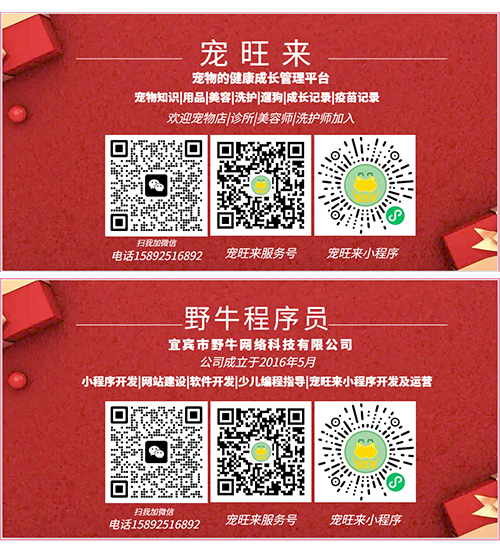
- 上一篇:arduino输出的1023是什么信号
- 下一篇:c++中fixed的头文件
